【摘要】:鼠标指针移到视图边界上时,鼠标指针变为形状,表示可以拖动该视图。如果视图与其他视图之间有对齐或约束关系,若要任意移动视图,应做如下操作:1)单击要移动的视图。图6-20 旋转视图围绕中心点旋转视图,操作如下:1)选择要旋转的工程视图。使用鼠标直接旋转视图。5)如果选择了“随视图旋转中心符号线”复选框,则中心符号线将随视图一起旋转。

鼠标指针移到视图边界上时,鼠标指针变为 形状,表示可以拖动该视图。如果移动的视图与其他视图没有对齐或约束关系,可以拖动它到任意位置。
形状,表示可以拖动该视图。如果移动的视图与其他视图没有对齐或约束关系,可以拖动它到任意位置。
如果视图与其他视图之间有对齐或约束关系,若要任意移动视图,应做如下操作:
1)单击要移动的视图。
2)选择菜单栏中的“工具”→“对齐工程图视图”→“解除对齐关系”命令。
3)单击该视图,即可以拖动它到任意位置。
SolidWorks提供了两种旋转视图的方法:一种是绕着所选边线旋转视图;另一种是绕视图中心点以任意角度旋转视图。
绕边线旋转视图,操作如下:
1)在工程图中选择一条直线。
2)选择菜单栏中的“工具”→“对齐视图”→“水平边线”命令或“工具”→“对齐视图”→“竖直边线”命令。
3)此时视图会旋转,直到所选边线为水平或竖直状态,如图6-20所示。
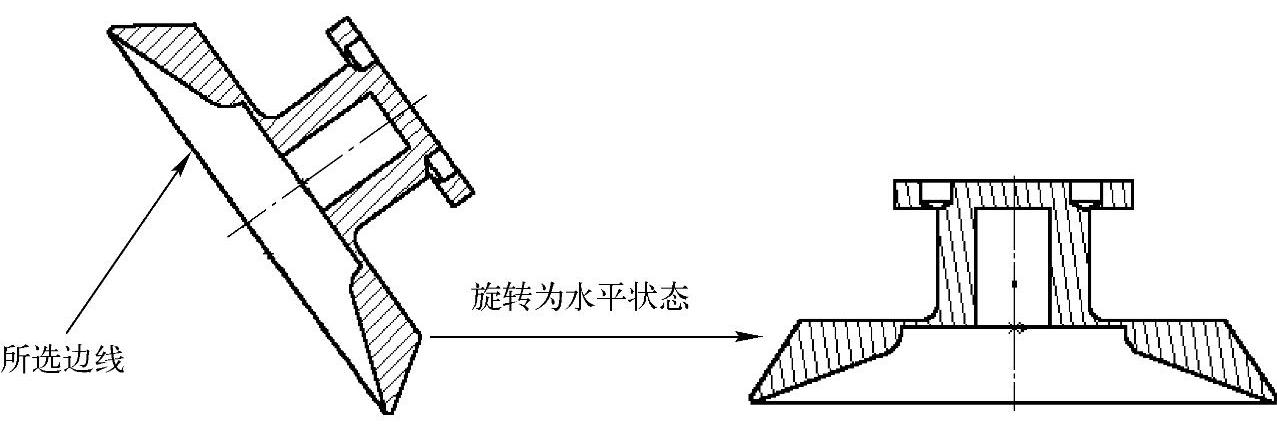
图6-20 旋转视图(www.xing528.com)
围绕中心点旋转视图,操作如下:
1)选择要旋转的工程视图。
2)单击“视图前导”工具栏中的“旋转”图标 ,系统会出现“旋转工程视图”对话框,如图6-21所示。
,系统会出现“旋转工程视图”对话框,如图6-21所示。
3)使用以下方法旋转视图。
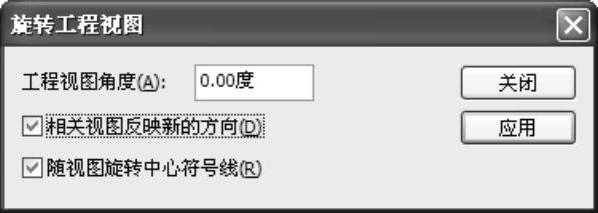
图6-21 “旋转工程视图”对话框
在“旋转工程视图”对话框中的“工程视图角度”文本框中输入旋转的角度。
使用鼠标直接旋转视图。
4)如果在“旋转工程视图”对话框中选择了“相关视图反映新的方向”复选框,则与该视图相关的视图将随着该视图的旋转做相应的旋转。
5)如果选择了“随视图旋转中心符号线”复选框,则中心符号线将随视图一起旋转。
免责声明:以上内容源自网络,版权归原作者所有,如有侵犯您的原创版权请告知,我们将尽快删除相关内容。




